简述电脑死机了怎么办
- 分类:帮助 回答于: 2023年02月17日 09:10:23
电脑死机了怎么办呢?点一下,没反应,再点一下电脑居然还是没反应,电脑现在竟然也会装死啦.很多用户或多或少的都会遇到电脑死机等等各种故障问题,今天小编来跟大家说说电脑死机了怎么办吧。
工具/原料:
系统版本:windows10系统
品牌型号:华为matebook 14s
方法/步骤:
1.重启
电脑死机了怎么办呢?首先在键盘上我们同时按下Ctrl+Alt+Delete键,在界面中选择右下角的【电源按钮】,点击【重启】。

2.关闭占用内存较多的程序
内存不足也是造成电脑死机的最多的原因,我们同时按下Ctrl+Shift+Esc键,点击打开任务管理器,点击内存,然后找到占用内存较多的程序,选择不需要的程序,选择结束任务即可。
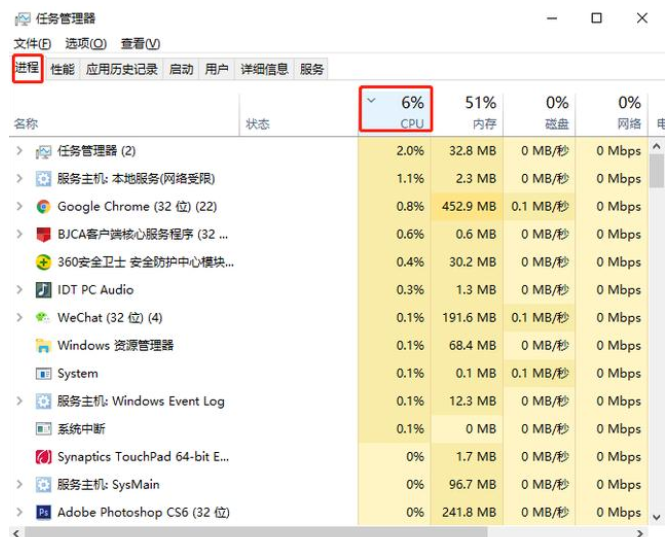
2.重装系统
如果上述方法都不能修复解决,大家即可尝试为电脑重新安装系统,要重装系统前一定要记得备份电脑上的文件资料预防数据丢失。

总结:
1.重启电脑;
2.关闭占用内存较多的程序;
3.重装系统。
 有用
26
有用
26


 小白系统
小白系统


 1000
1000 1000
1000 1000
1000 1000
1000 1000
1000 1000
1000 1000
1000 0
0 0
0 0
0猜您喜欢
- c盘清理到最干净只保留系统..2022/11/07
- 热键是什么,小编教你电脑删除的快捷键..2018/07/09
- 详解电脑经常蓝屏是什么原因..2021/06/07
- 细说电脑开机黑屏怎么办2018/11/27
- win10开机启动慢是什么原因2021/07/17
- 调整屏幕亮度,小编教你笔记本怎么调整..2018/08/08
相关推荐
- 电脑显示器亮2秒就黑屏怎么办..2021/02/20
- 台式电脑开机进不了系统原因..2022/10/03
- 把照片传到电脑,小编教你怎么把iphone..2018/09/08
- 浏览器隐藏到左边拉不出来怎么办..2020/09/02
- cmos电池,小编教你cmos电池没电..2018/09/14
- 路由器怎么恢复出厂设置2020/05/22

















